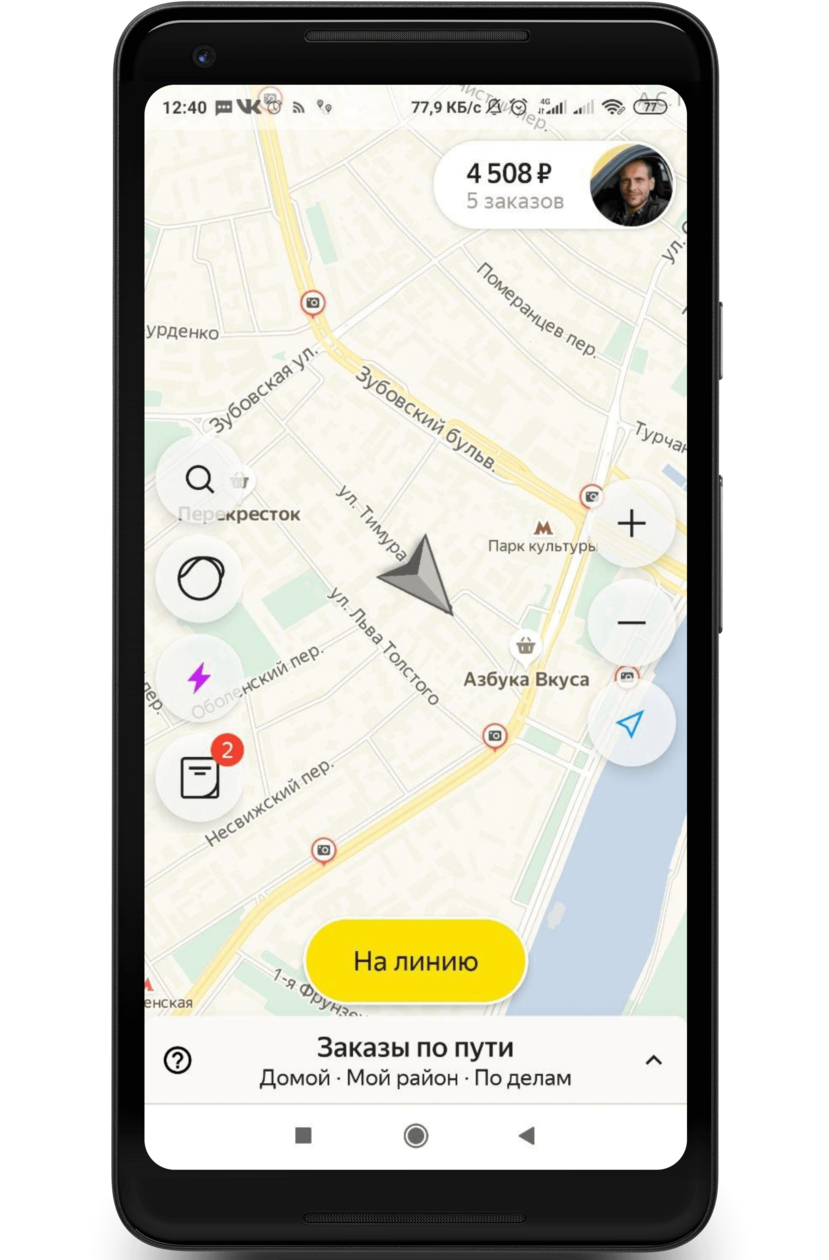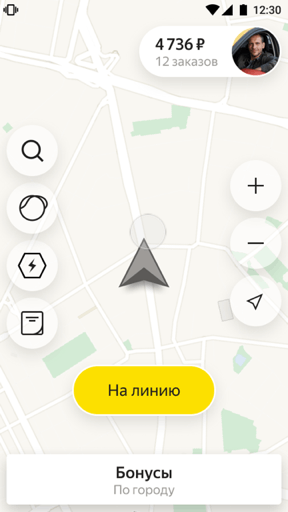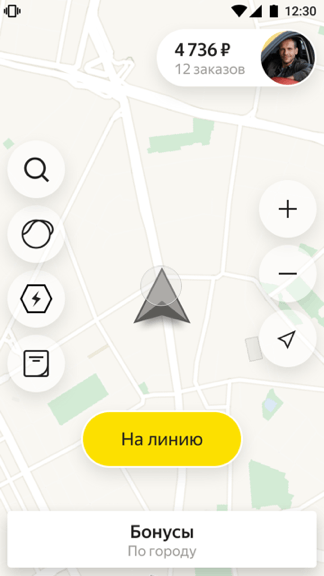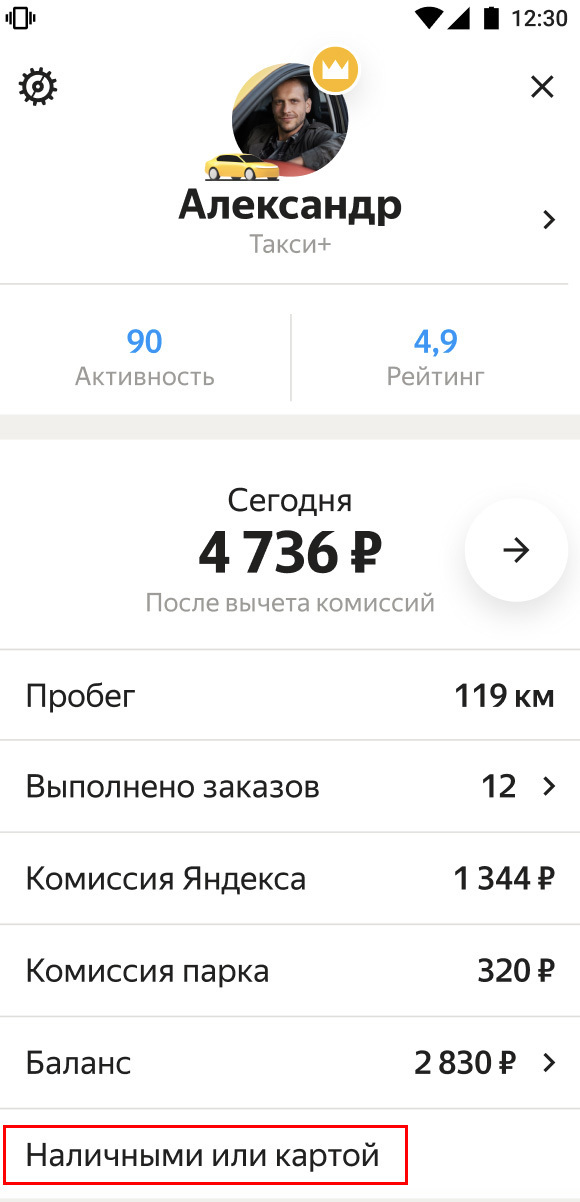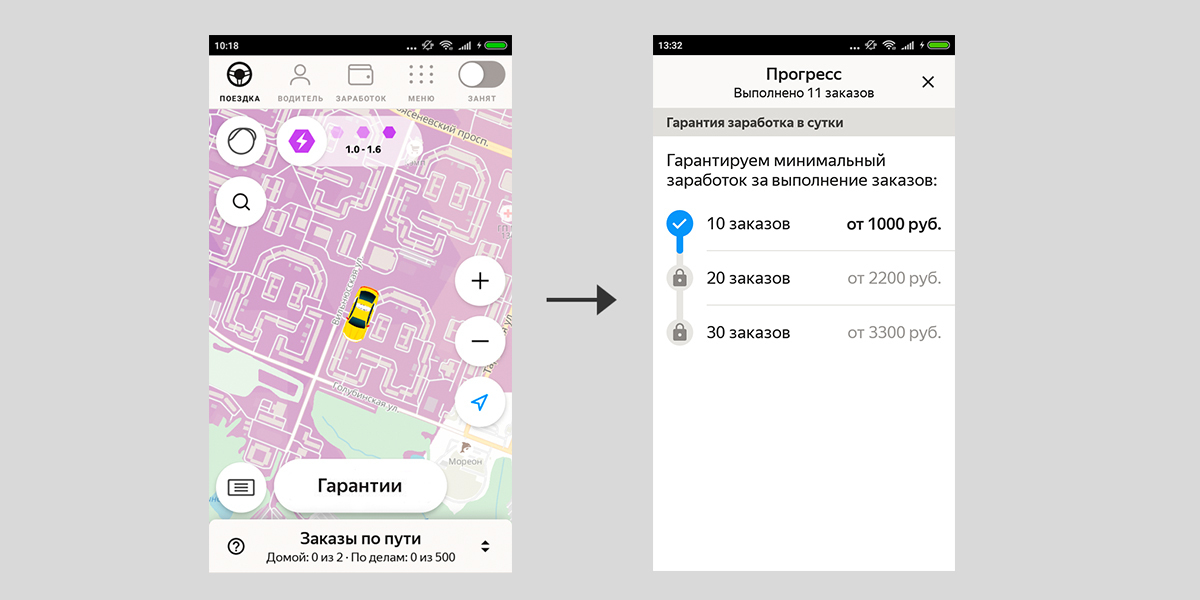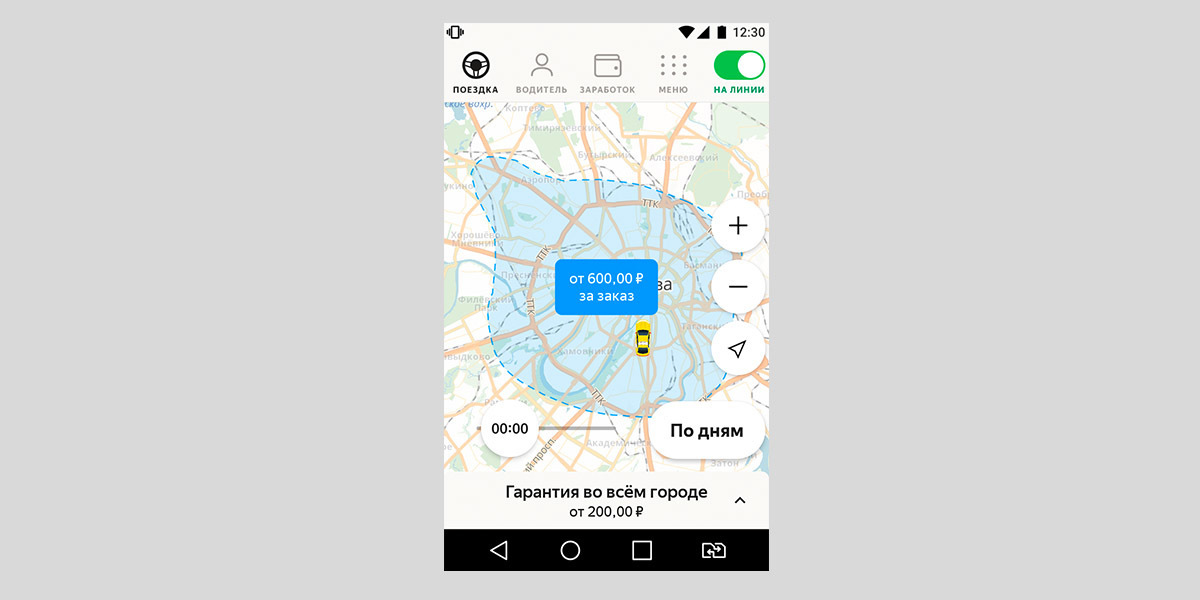что нужно сделать первым делом в конце поездки яндекс такси
Стандарты «Бизнеса»
Премиальному тарифу — пристальное внимание пассажиров. Поэтому здесь самые высокие требования к водителю и автомобилю.
Наши стандарты — это кодекс водителя-профессионала. Он помогает отвечать всем требованиям, получать отличные оценки от пассажиров и понимать, что делать в разных ситуациях.
Серьёзная подготовка к выполнению заказов в премиальных тарифах окупается комфортом работы, короткими сменами и высокой стоимостью поездки.
👑 Как одеться
В холодное время года:
Классическое однотонное пальто тёмного цвета (можно сидеть в нём в салоне).
Перчатки и шарф темного однотонного цвета (можно хранить в подлокотнике).
🚖 Как подготовить машину
Выполнять заказы можно только на автомобиле, у которого есть допуск в тариф, и он подходит по марке и модели. На машине не должно быть оклейки и посторонних символов.
Автомобиль должен быть чистым — вне зависимости от погоды.
На кузове не может быть повреждений, царапин и вмятин. Все фары и стёкла — целые, а ремни и подушки безопасности — в рабочем состоянии.
✅ Что должно быть в салоне
Зарядка для Android и iOS (в том числе Type-C) длиной не менее 1 метра — чтобы можно было одновременно и заряжать телефон, и пользоваться им.
👍Да: Подключенная, хорошо работающая зарядка, на видном для пассажира месте.
❌Нет: Короткая зарядка. Замотанная в скотч или работающая только при определённом угле сгиба.
Запечатанные бутылки воды без газа.
👍Да: Небольшие бутылки, по одной на каждого потенциального пассажира. В доступном месте — подлокотнике или кармане двери.
❌Нет: Открытая бутылка, которая осталась от прошлого пассажира.
Устройство, на котором вы работаете с Таксометром, должно быть без повреждений.
👍Да: Экран без трещин и сколов. Чехол без царапин и потёртостей.
❌Нет: Разбитый экран, старый потрёпанный чехол.
В салоне автомобиля не должно быть ваших вещей и аксессуаров для машины (например, ароматизаторов, игрушек).
👉 Превзойдите ожидания и сделайте чуть больше, чем прописано в стандартах. Храните в салоне на видном месте влажные и сухие салфетки, губку для обуви, леденцы и свежую прессу — пассажиры это оценят.
Что сделать перед новым заказом
Будьте на связи
Проверьте, что на линии вам можно будет дозвониться по телефону, который указан в приложении. Зарядите телефон и пополните баланс.
Освободите багажник и салон
Багажник чистый и свободный: в него помещаются два чемодана размером 50×80×35 см. В багажнике можно хранить только верхнюю одежду, держать зонт-трость для встречи пассажира в плохую погоду. Если в салоне вы нашли забытые пассажиром вещи — позвоните или напишите в поддержку через Таксометр.
Почистите автомобиль
Особое внимание уделите ручкам, коврикам и сиденьям. Если салон или кузов грязные, сначала помойте автомобиль и только потом выходите на линию.
Проветрите салон
Помните, что в салоне не должно быть посторонних запахов: здесь нельзя курить или использовать ароматизаторы и даже пользоваться резким парфюмом.
Заправьте автомобиль
Перед началом смены проверьте, что бензина достаточно — не меньше ¾ бака, чтобы не пришлось заезжать на заправку прямо на заказах.
Подготовьте салон:
Как принять заказ и подать машину
Учтите комментарии пользователя
Когда вы нажали кнопку «Принять», проверьте, нет ли в заказе комментариев — часто там указывают, где именно ожидать пассажира. Если нужно, измените маршрут, который предложил вам Навигатор.
Пожалуйста, не отменяйте заказ, если уже приняли его, и не просите пользователя отменить заказ за вас — это повлияет на ваши показатели и доступ к сервису.
Отменять заказ можно только по техническим причинам: сломался автомобиль или закончился бензин.
👉 Чтобы «технические отмены» случались как можно реже, внимательно относитесь к подготовке перед выходом на линию и осматривайте автомобиль до того, как приняли заказ.
Если у вас есть вопросы к пассажиру — их лучше задать в чате
Если произошло что-то, из-за чего вы задерживаетесь, например: застряли в пробке или пропустили поворот — предупредите пассажира через чат. Не звоните пассажиру, особенно, если он указал, что не сможет ответить на звонок.
Нажмите «На месте», только когда приедете в точку, указанную в приложении (или в комментариях, если они были).
Встречайте пассажира у правой задней двери
Если идёт дождь, не забудьте зонт.
Как встретить пассажира
Вежливо поприветствуйте пассажира: «Доброе утро/день/вечер» или: «Здравствуйте».
Если пассажир с багажом, предложите помощь: «Позвольте, я помогу вам с багажом».
Сначала откройте пассажиру дверь, дождитесь, пока он сядет, закройте за ним дверь — и только после этого уберите багаж в багажник.
👉 Если среди пассажиров есть женщина, сначала откройте дверь ей, а потом — мужчинам.
Перед началом движения уточните у пассажира конечную точку:
«Ленинский проспект, верно?» или «Мы поедем на Тверскую, всё правильно?».
А также уточните, есть ли пожелания к поездке, например:
«У вас есть пожелания к поездке? Если появятся — скажите».
👉Других вопросов пассажиру задавать не надо.
Если пассажир высказал вам уточнения по маршруту, учтите их.
Если пожеланий не было — двигайтесь по Навигатору.
👉 Когда Навигатор прокладывает маршрут по платной дороге, предупредите пассажира: «Наша поездка займёт 20 минут по платной дороге, иначе — 40. По какому маршруту поедем?»
Что делать во время поездки
Безопасность и комфорт — важные грани премиального сервиса. Поэтому настоящий профессионал всегда соблюдает правила во время поездки:
Как завершить поездку
Предупредите, что вы подъезжаете к месту назначения:
«Мы подъезжаем, подскажите, где вам будет удобнее выйти?»
Предложите открыть дверь:
«Позвольте, я открою вам дверь» или: «Я открою вам дверь?»
В дождь возьмите зонт и проводите пассажира до подъезда.
Если у пассажира есть багаж, по возможности предложите дополнительную помощь: «Нужна ли вам помощь с багажом?»
Попрощайтесь:
«Хорошего дня/вечера», «До свидания!» или «Всего доброго. Хорошего дня».
Если пассажир забыл вещи, сообщите об этом в поддержку.
❌ В сервисе нельзя:
Не забывайте о стандартах качества: если вы будете регулярно их нарушать, доступ к заказам может быть приостановлен или закрыт.
© 2020 ООО «Яндекс.Такси»
К сожалению, браузер, которым вы пользуйтесь, устарел и не позволяет корректно отображать сайт. Пожалуйста, установите любой из современных браузеров, например:
Всё об экзамене Яндекс Такси для водителей бизнес класса

Чем отличается экзамен для водителей бизнес класса от других экзаменов Яндекс.Такси?
Чтобы иметь возможность ездить по тарифам Бизнес, необходимо не только сдать экзамен, но и подготовить собственную машину и удачно презентовать самого себя. Транспорт должен находиться в идеальном состоянии и соответствовать тем маркам машин, которые заявлены в классе. Яндекс.Такси предъявляют к авто следующие требования:
Помимо машины важно уточнить и некоторые правила, предъявляемые к водителям. Требования к претендентам тоже довольно высоки:
Не исключено, что до или после экзамена водителю будут подсылать тайных пассажиров для проверки качества работы в реальных условиях. Заодно могут запросить фотоотчёт или позвонят по видеосвязи, чтобы проверить ваш внешний вид. Но особое внимание будут уделять именно отзывам клиентов – на их базе формируется рейтинг и продолжительность работы водителя в выбранном тарифе.
Как записаться на экзамен и где его можно сдать?
Выявив желание пройти экзамен, достаточно или лично явиться в один из официальных центров Яндекс.Такси) и записаться непосредственно в офисе сервиса, или заполнить форму на сайте (driver.yandex), где необходимо указать свои персональные данные, стаж вождения и марку транспорта. Зарегистрироваться можно параллельно по нескольким тарифам: детский (который даёт возможность осуществлять перевозки маленьких пассажиров в креслах) и Премиум/Бизнес (там проходить контроль обязательно, иначе к данному классу вас просто не допустят).
После подтверждения записи, на указанный номер телефона поступит СМС сообщение, где будут указаны место и время проведения тестирования. В Москве пока действует два центра: у м. Тульская и между станциями Динамо и Аэропорт.

По первому адресу оформить заявку на экзамен труднее, ведь предварительная запись происходит минимум за 2 дня. По второму месту ситуация более свободная: записаться реально буквально за несколько часов. Являться на экзамен нужно вовремя, опаздывать не больше чем на 10 минут. В противном случае ваш экзамен будет отменен и потребуется записаться повторно.
Можно ли подготовиться к экзамену?
Чтобы сразу сдать экзамен на достойном уровне («хорошо» или «отлично»), опытные водители системы Яндекс.Такси советуют для начала пройти соответствующее обучение, а затем испытать силы в тренировочных экзаменах.
Подходящие учебные материалы можно загрузить или просмотреть в онлайн режиме на официальном портале сервиса: на сайте находятся обучающие видео, а также литература в виртуальном формате. Найдите в меню пункт «Записаться на тест», далее кликните на графу «Тренинг и тестирование», чтобы перейти к соответствующим материалам.
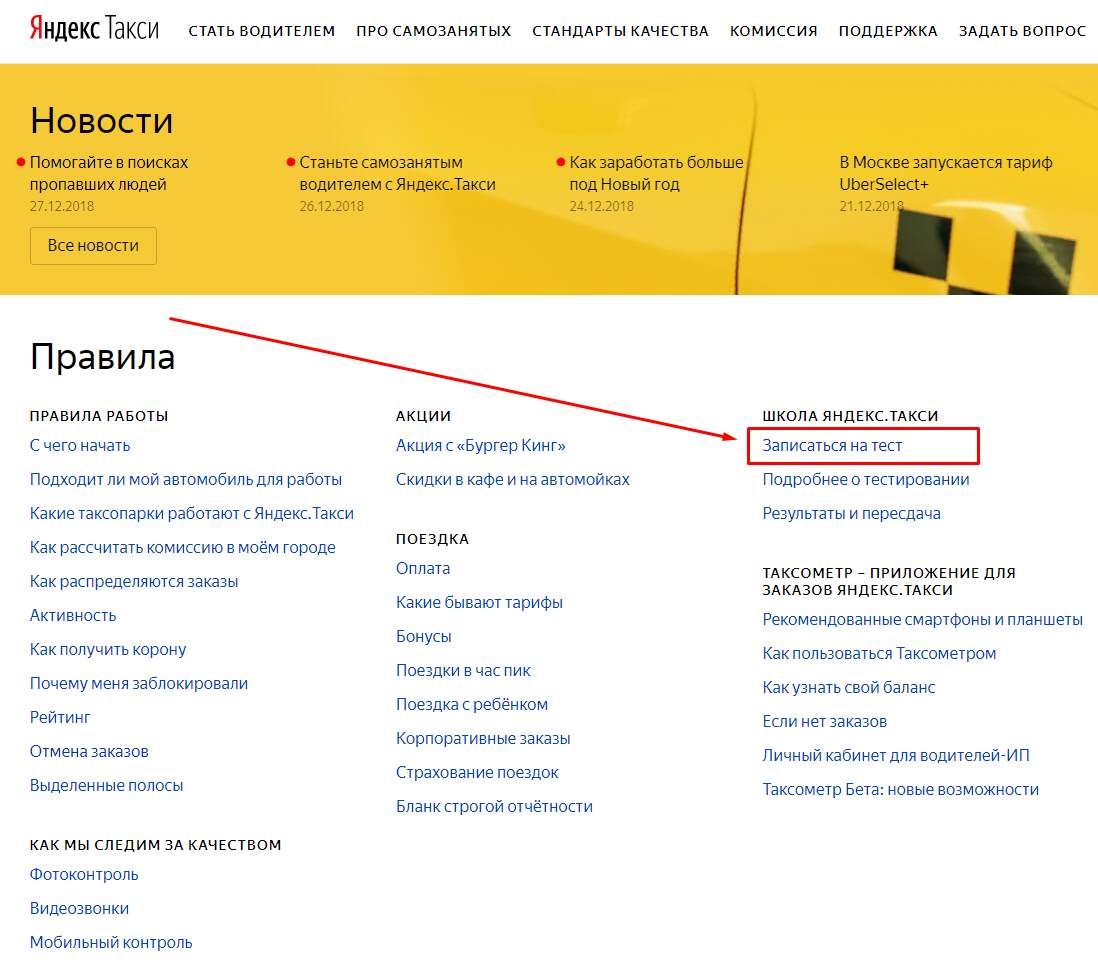
Если есть желание, можно сдать и пробный экзамен через Интернет без ограничений по времени. Представленные там вопросы и ответы предлагаются в максимально приближенной форме к настоящему, поэтому тоже сгруппированы согласно знаниям улиц города, умению пользоваться приложением для водителей и прочих нюансов. А при необходимости исчерпывающую консультацию можно получить и от службы поддержки.
Как проходит экзамен
Экзамен для Бизнес класса, как и запись на тестирование, проходит бесплатно и непременно включает в себя:
Встреча с водителем займет не более 30-40 минут (если группа не очень большая) и будет состоять из:
Как правило сдача экзаменов проходит в небольшой группе. Сначала всем претендентам сообщают регламент проведения предстоящего тестирования и предлагают просмотреть методические материалы, а затем начинается сама проверка знаний. Пользоваться шпаргалками и иными подсказками запрещено. Когда кандидат на Бизнес класс будет уличен в их использовании, он дисквалифицируется,набранные во время контроля баллы обнуляются и претендент будет вынужден проходить контроль повторно, начиная с этапа заполнения анкеты.
Примеры вопросов и ответов
Вопросы из предыдущих тестов (ранние годы) и пробных вариантов для Бизнес класса вряд ли будут повторяться, но их примеры можно взять за основу, чтобы понимать, что специалист будет спрашивать на тесте и какие ответы будут засчитываться как правильные:
Стоит отметить, что большинство вопросов сводится либо к знанию города (как быстрее куда-то проехать, где находятся крупные ТРЦ или знаменитые переулки), либо к комфорту пассажира (когда и о чём разговаривать с пассажиром, как действовать в экстренных ситуациях), поэтому для правильных ответов важно хорошо ориентироваться в местности и знать основы законодательства РФ. Полезным навыком будет знание иностранных языков (особенно английского), в то время как хорошо владеть русским – не просто рекомендация, а обязательное требование ля водителей Бизнес класса.
Можно ли пересдать?
На случай, если вы не успели вовремя на экзамен или вас не устраивают результаты, то можно пересдавать экзамен для указанного тарифа сколько угодно. Но необходимо подождать определённый срок. При неудовлетворительной оценке (допущенных ошибок было более 60%) должно пройти 90 дней до следующей попытки.
Полученный балл можно увидеть уже через сутки в своём профиле в специальном приложении. Расчёт происходит по следующей формуле:
Полученные результаты являются несгораемыми, поэтому у водителя всегда будет оставаться то количество баллов, которые он получил на экзамене. Но пользовательские оценки также учитываются при расчёте среднего значения – при обслуживании пассажиров на высоком уровне, каждый имеет возможность постепенно увеличить свой рейтинг в системе.
Заключение
Стать водителем Яндекс.Такси по тарифу Бизнес класса не так уж трудно. Для этого стоит иметь соответствующую модель автомобиля и соответствовать заявленным стандартам, которые можно проверить при помощи обязательного экзамена.
Претенденты, которые хорошо ориентируются в городе без навигатора, знают родной язык и обладают профессиональными качествами общения, справятся с данным тестированием без проблем. В крайнем случае, подтянуть теорию помогут бесплатные тренинги и пробные тесты, которые также предоставляет Яндекс сервис. Справившись с такой проверкой, водитель будет допущен к работе и будет иметь возможность зарабатывать при помощи такси.
Работа с федеральным партнером Яндекс Такси. Техническая поддержка 24/7. Автоматические выплаты бесплатно, комиссия на заказы 3%
Обучение для водителей Яндекс.Такси по работе с таксометром
Начать работу водителем с сервисом Яндекс.Такси очень просто. Вам понадобится смартфон с операционной системой Android 5.0, камерой, GPS-модулем и 4 ГБ оперативной памяти. Скачайте и установите приложение Таксометр. Оно будет предлагать вам заказы, прокладывать маршрут, рассчитывать цену поездки и держать в курсе всех новостей сервиса. Вам не придётся искать себе пассажиров или думать о том, как лучше проехать — можно сосредоточиться на заказах.
Чтобы скачать приложение Таксометр перейдите на Google Play и нажмите кнопку «Установить»:
На главном экране самое важное — кнопка «На линию» и информация о заработке за день, а всё остальное — в профиле водителя. Он открывается одним нажатием.
Видите кнопку с фотографией и суммой в правом верхнем углу экрана? Нажмите на неё — и попадёте в свой профиль.
Здесь можно посмотреть свой рейтинг и доступные тарифы, проверить статистику по заработку и зайти в «Сообщения», написать в поддержку или заправиться через Таксометр.
Кнопка выхода на линию находится на самом видном месте — трудно не заметить и легко нажать.
Готовы к поездкам — жмите жёлтую кнопку в центре. Она свернётся в кружок в левом верхнем углу экрана — и вам начнут поступать заказы.
Захотите сделать перерыв — нажмите на этот жёлтый кружок. Так Таксометр перейдёт в статус «Занят» — и новые заказы не будут поступать.
Включите «На линии»
В Таксометре всего два статуса: «Занят» и «На линии». Чтобы прекратить получать заказы, достаточно просто нажать «Занят». Если выбрать статус «На линии», будут предлагаться потенциально удобные заказы.
Ждите пассажира 10 минут
Подав машину вовремя, нажмите «На месте»: в это время пассажир увидит в своем приложении, что вы ожидаете. Подождите 10 минут. Если пассажир не вышел – позвоните.
— Добрый день, меня зовут Александр, ожидаю по адресу.
Если пассажир передумал ехать – отменяйте заказ без потери показателей.
Приготовьте сдачу
Пользователи Яндекс.Такси могут оплачивать заказы наличными, банковской картой, привязанной к приложению Яндекс.Такси, и промокодом.
Не забывайте уходить с линии, когда не готовы брать новый заказ
Уходя обедать или заправлять автомобиль, всегда ставьте статус «Занят». Защита от случайного снижения показателя Активности действует так: если водитель не принял три заказа подряд, включается статус «Занят». Таксометр считает, что вы отвлеклись или заняты. Если ситуация под контролем, просто включите снова «На линии».
Если на сегодня вы больше не планируете принимать заказы, вам нужно не просто уйти с линии, а закрыть смену, то есть выйти из Таксометра. Тогда вас не будут беспокоить уведомления, и приложение не разрядит батарейку устройства.
Кнопка «Выйти из Таксометра» находится в вашем профиле. На главном экране нажмите на кнопку вверху справа и листайте вниз, до конца.
Чтобы на следующий день снова выйти на смену, просто откройте приложение и нажмите кнопку «На линии».
На кнопке в правом верхнем углу экрана видно, сколько вы выполнили заказов и сколько заработали на них после вычета комиссии. Сумма выводится за текущие календарные сутки. Она будет меняться с каждым заказом, а в 00:00 отсчёт начнётся заново.
Во время поездки кнопка сворачивается, так что пассажиры не будут видеть ваш заработок.
Выбрать язык приложения, установить ночную тему или настроить звуки по-прежнему можно в настройках. Чтобы попасть в них с главного экрана, нажмите на кнопку в правом верхнем углу — откроется профиль.
В левом верхнем углу профиля появится шестерёнка. Нажмите на неё — и попадёте в настройки Таксометра.
В новом Таксометре есть встроенный навигатор. В нём уже появились значки камер и перекрытий прямо на карте, а скоро он научится прокладывать альтернативные маршруты.
А пока этого нет, вы можете выбрать, какой навигатор использовать — встроенный или внешний. Зайдите в свой профиль и нажмите на шестерёнку в левом верхнем углу экрана. У встроенного навигатора там же можно указать, какие голосовые уведомления вы хотите получать.
Когда вы приняли заказ, внизу экрана появится плашка с отсчётом времени. За ней спряталась карточка заказа — со всеми деталями по поездке и кнопками.
Здесь можно посмотреть время ожидания, нажать кнопку «На месте», «Отмена» или «Завершить» — набор кнопок будет меняться в зависимости от статуса поездки.
Чтобы увидеть всю карточку, потяните её вверх.
Бывает, что на линии срочно нужны наличные, а иногда наоборот удобнее получать оплату на баланс Таксометра — чтобы не отвлекаться на поиск сдачи.
Система распределения заказов подбирает новый заказ автоматически, но дважды в сутки вы можете выбрать, какую поездку Таксометр предложит следующей.
Например, только за наличные или наоборот, с оплатой по карте.
Где выбрать способ оплаты заказов в Яндекс Таксометре?
Зайдите в свой профиль в Таксометре — для этого на главном экране нужно нажать на кнопку с суммой в правом верхнем углу. Пролистайте немного вниз, и под балансом увидите текущий способ оплаты.
Нажмите на текущий способ оплаты, если хотите, чтобы следующий заказ оплачивали по-другому.
Способ оплаты можно поменять не всегда — в таком случае на экране появится предупреждение.
Таксометр не поменяет способ оплаты, если:
На некоторых заправках можно расплатиться за топливо с баланса Таксометра. Для этого в профиле Таксометра есть раздел «Заправки».
Такой раздел есть у водителей, таксопарки которых добавили эту опцию. Если у вас нет такой кнопки, попросите свой парк подключить её. Яндекс не берёт комиссию за эту услугу.
Больше не нужно переходить в Навигатор, чтобы заказать топливо через Таксометр — все функции Яндекс.Заправок сразу под рукой.
Раньше в Таксометре была только кнопка «Заправки» в профиле. Она открывала Навигатор, весь процесс заказа топлива проходил там. Не очень удобно: даже если вы пользовались встроенным навигатором, внешний нужно было устанавливать для Заправок, а нам было сложнее добавлять новые функции и исправлять ошибки.
Теперь все функции Яндекс.Заправок есть в Таксометре.
Начиная с версии Таксометра 9.22, доступные АЗС видны прямо на карте, когда у вас нет активного заказа. Просто нажимаете на нужную заправку (если она далеко, то сможете сразу построить до неё маршрут), выбираете колонку, тип топлива и количество литров. А затем заказываете топливо — и всё это в одном приложении. Чек тоже будет в Таксометре.
Как и раньше, заказывать топливо можно, если у вашего таксопарка подключен сервис Яндекс.Заправки, а в городе есть АЗС партнёров сервиса.
Если вы долго ждёте пассажира на месте подачи или вас попросили сделать остановку в пути, время ожидания может войти в чек поездки. Рассказываем, как использовать этот режим в Таксометре.
Вы ждёте пассажира в месте подачи
Отсчёт ожидания начинается от времени, на которое система назначила заказ. Увидеть это время можно на карточке заказа. Потяните плашку в нижней части экрана вверх.
Сначала включится бесплатное ожидание, потом — платное. Число бесплатных минут зависит от региона.
Когда пассажир сядет в машину, нажмите на карточке заказа кнопку «Поехали», и время ожидания прекратит считаться.
Пассажир просит сделать остановку в пути
Иногда пассажир уже во время поездки может попросить вас сделать остановку. Например, чтобы зайти в магазин. Чтобы такое ожидание засчиталось, нажмите кнопку «Ждать», когда остановитесь.
Как отключить ожидание
Как только пассажир вернулся, вам достаточно нажать кнопку «Поехали», и ожидание прекратит считаться. А можно и не нажимать её — как только вы наберёте скорость больше 5-7 км/ч, кнопка выключится сама. Поэтому в пробках бывает так, что кнопка то появляется, то исчезает.
Иногда кнопка ожидания может пропадать, когда вы стоите на месте и ждёте. Обычно это происходит из-за проблем с GPS. Если кнопка исчезает, проверьте, работает ли у вас интернет. Для этого можно нажать кнопку «Диагностика» в профиле.
❌ ❌ ❌Кнопку «Ждать» нельзя нажимать просто так, если пассажир не просил сделать остановку. Дополнительная сумма за ожидание войдёт в пассажирский чек, и если на самом деле остановок не было, ваш доступ к сервису может быть ограничен.
Для отмены на карточке заказа есть кнопка «Отменить». Чтобы найти её, потяните плашку в нижней части экрана вверх. Нажмите «Отменить» и выберите причину, по которой не можете выполнить заказ.
Постарайтесь отменять уже принятый заказ только в крайнем случае — иначе вы потеряете баллы Активности, и доступ к сервису может быть ограничен. Баллы снимаются, если:
Если вы приехали на место подачи, а пользователь не выходит:
Учтите, что ожидание считается от времени, на которое назначен заказ — 10 минут нужно отсчитывать именно от него. Увидеть время подачи можно в карточке заказа.
Если вы приехали на место подачи раньше, отсчёт начинается c времени, на которое назначен заказ. Если позже — как только нажмёте «На месте».
Если пользователь с ребёнком вызвал такси без детского кресла:
Понять, почему не приходят заказы, вы можете с помощью кнопки «Диагностика» в своём профиле в Таксометре.
Нажмите на неё — и приложение выдаст вам список причин, которые могут блокировать работу. Чаще всего проблемы возникают в следующих случаях:
Вы не вышли на линию
Заказы приходят, только когда в левом верхнем углу экрана горит жёлтая кнопка. Если её нет, система распределения заказов считает, что вы заняты и не можете сейчас совершать поездки.
Что делать: чтобы система снова предлагала вам заказы, вам нужно выйти на линию. Для этого достаточно нажать на главном экране большую жёлтую кнопку «На линию» — ищите её внизу экрана.
У вас низкий баланс в Таксометре
Иногда доступ к заказам ограничивают в таксопарке. Чаще всего это случается, если баланс водителя ниже установленного лимита.
Что делать: пополнить баланс Таксометра. Узнать лимит, который установил таксопарк, можно у диспетчера.
У вас проблемы со связью
Новые заказы могут не поступать, если нестабильно работает интернет или нет доступа к GPS.
Что делать: проверьте, включена ли у вас передача данных и геолокация в настройках вашего устройства. Выключите его и снова включите. Если сеть всё равно не ловится, попробуйте переместиться туда, где сигнал сильнее. Узнайте баланс телефона — возможно, вас заблокировал ваш оператор.
Если проблемы с GPS возникают часто, дело может быть в самом устройстве. Проверьте, подходит ли оно для работы с Таксометром.
Вы не прошли фотоконтроль
Доступ к заказам открывается, только если вы успешно прошли фотоконтроль.
Что делать: если вы недавно отправили фото, проверьте «Сообщения» в Таксометре. Вы снова можете получать заказы, только когда вам придёт сообщение, что вы прошли проверку.
Ваш доступ в сервис ограничен
Проверьте раздел «Сообщения» в Таксометре. Если вам ограничили доступ в сервис, система отправит вам сообщение с уточнением, из-за чего это произошло.
Вы в «глухом» районе
Бывает и так, что заказы не поступают просто потому, что поблизости нет желающих уехать.
Что делать: если у вас точно есть доступ к сервису и Таксометр работает нормально, откройте карту на главном экране приложения и посмотрите, нет ли поблизости зон фиолетового цвета — там сейчас высокий спрос.
Чтобы вам не приходилось вхолостую ехать из одного района в другой, Таксометр может подбирать вам заказы по пути.
Если в конце рабочего дня заказы увели вас далеко от дома, ехать обратно без пассажира вовсе не обязательно. Включите режим «Домой» — и Таксометр подберёт заказ по направлению к адресу, который вы указали.
Кнопку можно использовать только пару раз в день.
Напротив кнопки всегда видно, сколько раз вы её уже использовали и сколько осталось.
Когда вы выполняете заказы, то тоже можете выбрать район, в который хотите поехать, но не готовы делать это вхолостую. Нажмите на «По делам» и укажите любой адрес — система подберёт подходящий заказ.
Чтобы каждый раз не вводить новый адрес, можете сохранить любимые места — адреса, по которым часто бываете.
Использовать кнопку «По делам» можно 7 раз в неделю. Таксометр всегда подскажет, сколько возможностей у вас осталось. Водители с платиновым статусом в программе поощрений могут включать режим в два раза чаще.
Стоимость поездки растёт, если в каком-то районе города желающих вызвать такси больше, чем свободных водителей.
На резкий рост спроса чаще всего влияют непогода, часы пик или массовые мероприятия — наша система распределения заказов автоматически определяет такие места и рассчитывает цены.
Как понять, где выше спрос?
На карте в Таксометре зоны повышенного спроса выделены фиолетовым цветом.
Как увеличивается цена?
Стоимость поездки может расти двумя способами. В каждом городе обычно действует только один из двух:
Чтобы поездки с Яндекс.Такси были выгоднее, следите за расписанием бонусов на карте Таксометра.
Расписание устроено так, зарабатывать могут и работающие по сменам, и те, кто только подрабатывает в такси.
❗️Получить бонус или гарантию можно, только если:
Гарантия заработка
Если вы регулярно выходите на линию, получить выгоду можно с гарантией заработка. С ней вы будете понимать, какой минимум можете заработать за сутки.
Всё просто: выполните определенное число заказов за сутки — и на баланс Таксометра за них начислится не меньше указанной суммы.
Например, в городе действует гарантия: не меньше 700₽ за 4 заказа. Вы выполнили 4 заказа по 100₽ каждый. Без гарантии вы бы получили 400₽ (до вычета комиссии). Но с гарантией на баланс Таксометра за эти заказы начислится ещё +300₽ (чтобы в сумме получилось 700₽ ).
Как узнать, когда есть гарантия
Когда гарантия действует, на карте Таксометра слева внизу появится плашка «Гарантии». Нажмите на неё и увидите свой прогресс: сколько заказов вы уже выполнили и какие бонусы за них можно получить.
Чтобы получать больше, подрабатывая с Яндекс.Такси, важно правильно построить график работы. Для этого обратите внимание на бонусы по городу.
Они действуют по расписанию в определенных районах и гарантируют, что за каждую поездку мы начислим не меньше указанной суммы.
Что нужно сделать, чтобы получить бонус
Когда бонус действует, на карте Таксометра появляется кнопка «Бонусы по городу». Нажмите на неё — и увидите районы на карте, выделенные синим. В них действует повышенная гарантия — вам туда.
Персональный бонус
Иногда система предлагает персональный бонус любому водителю. Условия такого бонуса у всех разные, а механизм одинаковый: выполняете определенное число поездок за указанное время — получаете прибавку на баланс Таксометра.
В зачёт идут заказы по любым тарифам, выполненные в пределах города и во время действия бонуса.
Вы почти закончили текущий заказ, и Таксометр тут же предлагает вам новый — это значит, что у вас работают заказы по цепочке.
Заказы по цепочке — это способ стабильнее зарабатывать, выполняя поездки одну за другой. Цепочка автоматически включается, когда вы выходите на линию.
Если вы приняли заказ и не поставили статус «Занят» — цепочка работает.
Система сама рассчитает, когда и где вы завершите ваш заказ, и незадолго до этого предложит вам новую поездку.
Как выключить цепочку?
Если вы не хотите, чтобы Таксометр отвлекал вас в пути или без остановки предлагал заказы, просто поставьте статус «Занят». Для этого надо перевести влево ползунок в верхней части экрана.
Яндекс.Такси может ограничить доступ к сервису для водителя или автомобиля на час, на сутки и даже больше. Рассказываем подробнее про каждый случай.
Вы не соблюдали правила безопасности
Безопасность — главный приоритет Яндекс.Такси. Поэтому важно соблюдать все правила.
У вас низкие показатели Активности или рейтинга
Есть два показателя, за которыми надо следить: рейтинг и Активность.
Высокий рейтинг можно получить, если соблюдать стандарты качества и быть внимательным к пользователям. Если рейтинг падает ниже 4.5, доступ к сервису будет закрыт. Также рейтинг может влиять на доступ к повышенным тарифам. Подробнее о рейтинге мы написали здесь:
Ещё один показатель — Активность, она не должна быть ниже 10. Обращайте внимание на предупреждения, когда пропускаете или отменяете заказы, а также на цвет значка Активности: он становится жёлтым при Активности от 10 до 40.
Активность падает, если:
Мы следим за безопасностью — вашей и пассажиров. Если вы долго выполняете заказы без отдыха, доступ к ним может быть приостановлен. Таксометр заранее об этом предупредит, а ещё он подскажет, когда можно снова вернуться к заказам.
Вы нарушили стандарты качества
Наличными, картой, с промокодом или с корпоративного счёта — рассказываем, как пользователи оплачивают поездки и что вам нужно учесть в каждом случае.
Наличные
Плюс этого способа очевиден: вы получаете деньги сразу после поездки.
Минус в том, что часто приходится иметь дело со сдачей. Это значит, что перед выходом на линию лучше заранее разменять деньги.
Если не уверены, что наличных хватит, перед подачей машины уточните у пассажира, с какой купюры нужна сдача — для этого можно написать в чате или позвонить.
По закону в конце поездки за наличные вы должны выдать БСО — бланк строгой отчётности. На деле пассажиры просят их редко, только в командировках. Но за поездки без бланков вас может оштрафовать ГИБДД.
Банковская карта
Чтобы платить картой, пассажир привязывает её номер в своём приложении Яндекс.Такси.
В конце поездки вы нажимаете на кнопку «Завершить поездку» — и перед вами точная сумма заказа и напоминание, что оплата безналичная, то есть вам не нужно брать деньги с пассажира.
Деньги за безналичные заказы поступят на баланс вашего Таксометра не сразу, а в течение трёх-пяти дней — пожалуйста, учитывайте это при планировании расходов. Так происходит потому, что мы перечисляем деньги паркам, а они — вам.
Деньги на балансе Таксометра можно использовать для оплаты комиссии парка, аренды авто или для заправки топливом (на некоторых заправках). Следить за балансом можно в разделе «Заработок»: по каждому заказу можно посмотреть детальную информацию.
Уже в поездке пассажир может поменять способ оплаты. Если он выбрал безналичную оплату, наша система проверит, достаточно ли на карточке денег, чтобы заплатить за заказ. Если окажется, что денег нет, способ оплаты поменяется на наличные. При любой смене способа оплаты вы получите уведомление в Таксометр.
С корпоративного счёта
Вы приехали на заказ, нажали кнопку «На месте». На экране надпись: «Корпоративный заказ». Это значит, что платить за поездку будет компания, в которой работает пассажир, и оплата будет безналичной. Такой заказ может быть выгоднее обычного, и вот почему:
Чтобы заказов в сервисе стало больше, Яндекс.Такси устраивает акции — предлагает потенциальным пассажирам скидки на заказы. Если поездка проходит удачно, «новички» обычно заказывают такси ещё, но уже за полную стоимость.
На заказах с промокодом вы обычно ничего не теряете — пользователь заплатит меньше, но скидка возместится вам на баланс Таксометра. Сумму вы увидите, когда приедете по конечному адресу и нажмёте «Завершить поездку». Оплатить заказ с промокодом можно и наличными, и картой — всё зависит от условий акции.